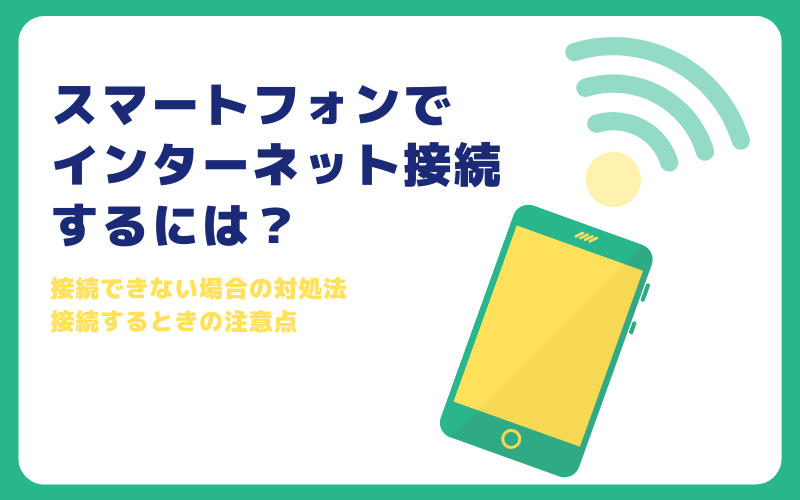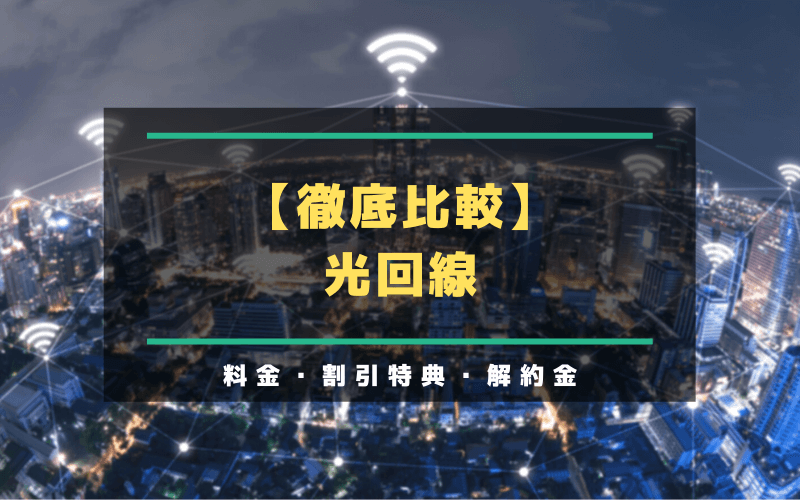本記事では、インターネットにスマホでWi-Fi接続してYouTube動画やNetflixなどの動画ストリーミングサービス、Instagram・TwitterなどのSNS利用、ネット検索などをギガ使い放題・高速通信で利用する方法を解説していきます。
多くの人がドコモ、au、ソフトバンク、楽天モバイルなどの大手キャリアの通信回線を使っているので、Wi-Fi接続に馴染みがない人も少なくありません。Wi-Fi接続の方法を覚えることでポケットWiFi、WiMAX、自宅の光回線、公共施設の公衆無線LANなどに気軽に接続できるようになります。
それでは早速、インターネットにスマホでWi-Fi接続する方法を確認していきましょう!
- Wi-Fi接続設定で簡単にスマホからWi-Fiにつなぐことができる
- Wi-Fi接続でギガ節約が可能
- WiMAX・ポケットWiFiを使えば携帯電話の通信費用も節約も可能
- 自宅と外出時のネット接続をWiMAXに切り替えればトータルでの通信費が節約できる
目次
Wi-Fiとは

Wi-Fiとは、普段私達が使っているドコモ、au、ソフトバンクなどの携帯電話会社の電波と同じようにスマホ・パソコン・ゲーム機などでインターネット接続するための無線LAN規格です。
スマホネイティブ世代の人は知らないかも知れませんが、2005年前後はパソコンのインターネット接続は有線LANで接続する方法が主流でした。しかし、光ファイバーで下り最大2Gbpsの光回線、下り最大1.2GbpsのWiMAX(ポケットWiFi)の出現などでインターネット回線が高速化してインターネット接続は、Wi-Fi接続(有線LAN接続の方が通信速度が早くなるケースが多い)が主流となりました。
Wi-Fi接続に対応している機器だったら、スマホ・パソコン以外にテレビ、エアコン、プリンター、ゲーム機、生活家電などがWi-Fi接続に対応しています。例えば、スマホで自撮りした友達との写真をプリンターに送信して印刷をかけることもできます。また、テレビにWi-Fi接続してスマホで撮影した写真や結婚式の写真を友達の自宅で楽しむこともできます。
Wi-Fi接続すれば、速度制限を気にせずに気軽にインターネットを楽しむことができるのも大きな特徴です。
また、携帯電話会社の電波を使用するわけではないので自分でWi-Fiルーターとインターネット回線を契約して、Wi-Fi接続できる点も大きな魅力です。持ち運びができる高速インターネット回線としてWiMAXが人気です。
様々な機器やデバイスにWi-Fi接続することで、私達の暮らしが豊かになっていきます。IoT、スマートホームなどという言葉が徐々に普及していますが、バックトューザフューチャー2の未来に行った時の描写のように全ての機器やデバイスがインターネットに常時接続されて、色々なことが全て連動してできるようになる点がWi-Fi接続の大きな魅力です。
⇒⇒Wi-Fi接続でギガ節約・スマホ代を削減したい人はWiMAXの魅力を確認してください。(本記事の下部に移動します)
インターネットにスマホでWi-Fi接続する方法
続いて、インターネットにスマホでWi-Fi接続する方法を画像つきで確認していきましょう!
Wi-Fi接続の方法は下記の3ステップで接続できます。Androidスマホは機種・OSバージョン(基本ソフトウェア)によって操作方法が異なりますが、基本的に設定アプリの無線とネットワーク設定から接続設定ができます。
上記の3ステップでWi-Fi接続が完了します。順に確認していきましょう!
設定アプリ(設定画面)を開く
まず、スマホの設定アプリを開きましょう!
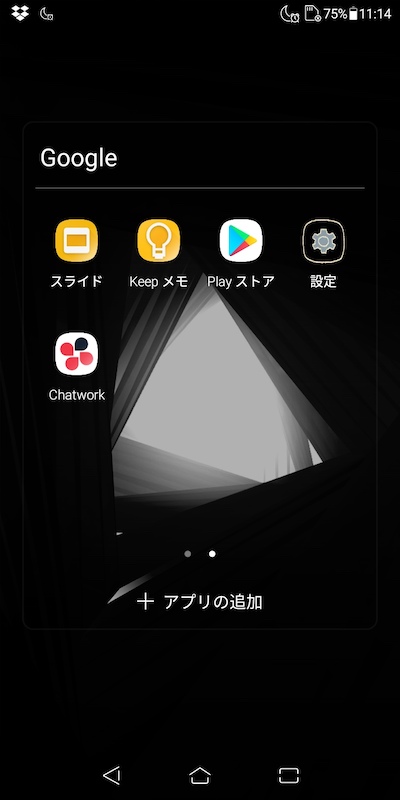
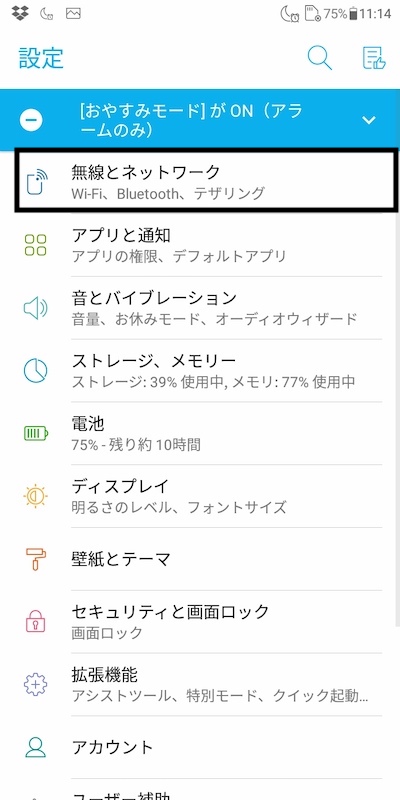
設定アプリはAndroidスマホを購入したときに最初から入っています。Google Play(アプリストア)からダウンロードすることはできないので、スマホフォルダのどこかに必ず存在します。設定アプリを開いたら「無線とネットワーク設定」を選択します。
接続するWi-Fiを選択する
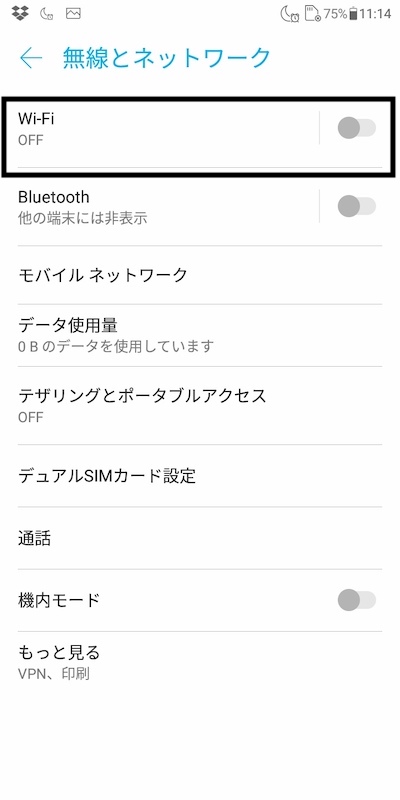

Wi-FiをONにして接続するWi-Fiを選択します。上記画像のように接続するWi-Fiは同時にいくつも選択されます。公共施設の公衆無線LAN、携帯電話会社の無料Wi-Fi、カフェやレストラン専用のWi-Fi、周りにいる人のポケットWiFi・WiMAXなどWi-Fi接続可能なもの(SSID)が全て表示されます。あなたが接続したいWi-Fiを選んでください。
Wi-Fiの下にBluetoothという選択肢があります。Bluetooth接続に対応しているイヤホン、キーボードなどスマホ周辺アクセサリを無線で接続するための通信規格です。筆者はパソコンとキーボード、スマホとワイヤレスイヤホンなどの接続でBluetoothを利用しています。Wi-Fi接続同様に利用頻度が高いものなので、追加で覚えておきましょう!
Wi-FiのSSID・パスワードを入れてWi-Fi接続する
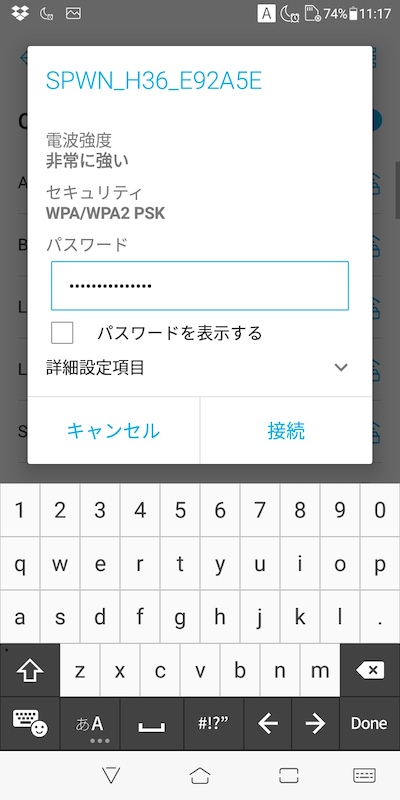
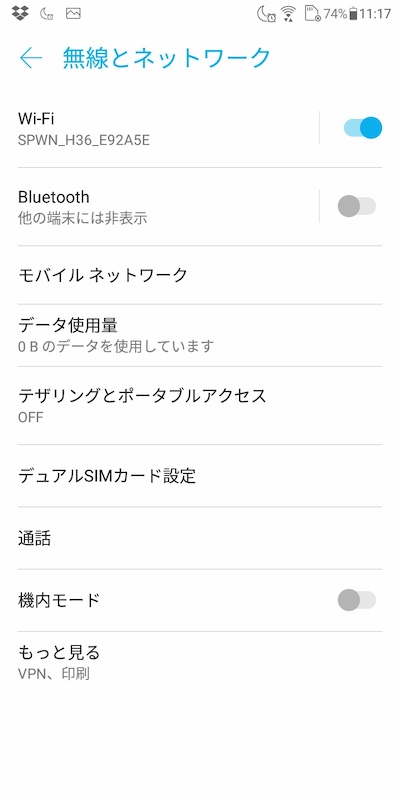
最後に接続するWi-FiのSSID・パスワードを入れてWi-Fi接続しましょう。上記画像は筆者が愛用しているWiMAX(ポケットWiFi)でWi-Fi接続しています。パスワードを入力することですぐにWi-Fi接続ができて快適に高速インターネットが使えるようになります。
⇒⇒Wi-Fi接続でギガ節約・スマホ代を削減したい人はWiMAXの魅力を確認してください。(本記事の下部に移動します)
スマホでWi-Fi接続できないときの対処法
続いて、スマホでWi-Fi接続できない時の対処法を紹介していきます。
症状によって対処法が異なるのでそれぞれ確認してください。
SSIDを選択してパスワードを入れてもWi-Fi接続できない
SSIDを選択してパスワードを入れてもWi-Fi接続できない場合、接続するWi-Fiの名前が間違っている、もしくはパスワードの打ち間違いが原因です。
Wi-Fiルーターには、A-D18402-F、A-DD18401-Fのように似たようなWi-Fi名称が同時に表示されるケースがあります。このような表示のWi-Fiに接続するとき、Wi-Fi接続する機器を間違う可能性があります。また、「aiueja88eFieka」のような数字、英語小文字、英語大文字が組み合わさったパスワードになっていることが多いです。そのため、大文字・小文字の打ち間違いなどで接続できないことがあります。
再度、正しいWi-Fi接続機器・SSID・パスワードを確認した上で接続してください。問題が解決される可能性が非常に高いです。
Wi-Fiルーターに問題が起きている
Wi-Fiルーターを経由してスマホがインターネットに接続できます。Wi-Fiルーター(自宅の固定ルーター、WiMAXルーターなど)に問題が起きていて接続できない可能性もあります。ルーターの電源をON・OFFして、再起動することで解決することが多いです。
また、Wi-Fiルーターに問題がなくて接続できない場合、スマホ・パソコンの電源をON・OFFしてみてください。これを行うことで高い確率でWi-Fi接続できるようになります。
スマホ・パソコン側の問題で接続できない
筆者は、過去に使用していたパソコンのセキュリティや入れているソフトウェアの問題などでスターバックスコーヒーの無料Wi-Fiに接続できないトラブルが発生したことがあります。このような場合、機器の問題になってくるのでパソコン・スマホのリセット・初期化などが有効な手段となります。ただし、初期化・リセットは非常に時間がかかる上に再設定などが必要となってくるので、推奨しません。
Wi-Fi接続できない場合、接続するWi-Fi(SSID)が間違っている、パスワードが間違っているなどの他にスマホやWi-Fiルーターにトラブルが起きている可能性があります。大抵の場合、電源のON・OFFで解決するので試してみてください。
スマホでWi-Fi接続するときの注意点
続いて、スマホでWi-Fi接続するときの注意点を紹介していきます。
Wi-Fi接続する上で覚えておきたいポイントばかりです。それぞれのポイントを確認してください!
見知らぬ他人に自分のWi-FiのSSIDを教えてはいけない
見知らぬ他人に自宅の光回線、WiMAX、ポケットWiFiのSSID・パスワードを教えてはいけません。パスワードを教えてしまうと誰でもあなたのネット回線で自由にネット接続ができるようになってしまいます。持ち運びができるWiMAXは、ネット接続範囲が比較的広いので、SSID・パスワードを教えるのは注意しましょう!
自分のWiMAXのSSID・パスワードを友人に教えても良いですが、友人のスマホのWi-Fi接続が常時ONになっている場合、近くにいるだけで勝手に繋がってしまい、あなたのネット回線速度が遅くなる要因につながります。
公衆無線LANでネット接続できないときはWi-FiをOFFにする
駅や街には、各社や自治体が提供する公衆無線LANが飛び交っています。無料で利用できるメリットはありますが、電波が非常に弱く満足にネット接続できずに遅い公衆無線LANも数多く存在します。FREE Wi-Fiが遅い場合、Wi-Fi接続を一時的にOFFにして、携帯電話会社の通信回線のみを使用する設定にするのもおすすめです!
自宅Wi-FiやWiMAXを利用してギガを節約している人は、Wi-FiのON・OFF、モバイルデータ通信のON・OFFをこまめに切り替えてスマホ代を節約しましょう!
下記記事で無料Wi-Fiスポットの使い方や公衆無線LANを上手に活用する方法を解説しているので、あわせて確認してください。
FREE Wi-Fiでクレジットカード登録や銀行ログインしない
FREE Wi-Fiは、誰でもアクセスできる反面、常時危険にさらされています。悪意を持った人があなたの個人情報を盗もうとしている可能性はゼロではありません。街や駅に飛び交っているFREE Wi-Fiに接続して、クレジットカード情報の登録や銀行ログインなど、お金に関わる重要な情報の登録は避けてください。あなたしかSSIDを知らないWiMAXや自宅の高速Wi-Fiで設定しましょう!
WiMAXのWi-Fi接続でギガ節約

最後にスマホにWi-Fi接続できる上に下り最大速度440Mbpsが出る高速ネット通信が可能なWiMAXを紹介していきます。
ドコモ、au、ソフトバンク同等に高速ネット通信ができる上に実質月額料金が3,000円台から高速通信で利用できます。3日間で10GB以上(15GB以上に緩和済み)使用すると翌日に8時間の速度制限(1Mbpsで動画視聴・ネット利用は問題ない)がかかりますが、日常的な利用だったら実質、速度制限無しで快適なインターネットが利用できます。
外出時・自宅で使える、電源を入れるだけですぐにネット接続できるポケットWiFi、工事不要で届いたその日から高速インターネットが使える自宅据え置きタイプのホームルーターなど魅力的な端末が無料で購入できます。
本編集部が最新キャンペーンを加味した上でもっともお得に契約できるWiMAX回線を提供している会社を一覧で比較しています。下記記事を参考にスマホ代を節約しましょう!
一人暮らしの筆者は外出時も自宅も、WiMAX回線のポケットWiFiを使用していて、月額3,500円+スマホ代が3,000円の月間6,500円の通信費です。あなたも参考にしてください!
⇒⇒最新キャンペーン・キャッシュバック情報随時更新! おすすめWiMAXの完全比較ガイド
まとめ
いかがだったでしょうか。インターネットでスマホに接続する方法を紹介しました。Wi-Fi接続に関する知識を身に着けて快適なインターネットライフを送りましょう!
最後に本記事の重要な部分をおさらいして終わりにしましょう!
- WiMAXや光回線を利用すれば自分だけの高速Wi-Fi環境を手に入れることができる
- Wi-Fiは携帯電話会社同様に電波を利用してインターネット接続する通信規格のひとつ
- LINE通話やFacebook MessengerならWi-Fi接続で無料通話が可能